Содержание
- 1 Samsung App TV
- 2 Как установить браузер на Samsung Smart TV
- 3 Как обновить браузер на Самсунг Смарт ТВ
- 4 LG TV
- 5 Как установить браузер на LG Smart TV
- 6 Как обновить браузер на LG ТВ
- 7 В заключение
- 8 Выбираем браузер:
- 9 Инструкция по установке
- 10 Как обновить браузер на Смарт ТВ?
- 11 Какой нужен браузер для телевизора Smart TV
- 12 Как скачать
- 13 Как установить браузер на телевизор
- 14 Как обновить браузер на Smart TV
Смарт-телевидение — одна из самых динамично развивающихся технологий в наше время.
Smart TV значительно расширяет границы традиционного ТВ, предоставляя больше комфорта во время просмотра фильмов.
В данной статье мы описали установку и обновление браузеров на умные ТВ-устройства.
Содержание
Samsung App TV
Это официальный магазин приложений Самсунг через который происходит установка и обновление программного обеспечения устройства. Магазин предустановлен на все современные телевизоры компании.
На большинстве моделей этой марки установлен фирменный обозреватель страниц.У него есть масса преимуществ:
- ступенчатое перемещение между элементами страниц;
- установка виджетов на телевизор напрямую из сети;
- поддержка расширения 1920х1080;
- возможность управления со смартфона, синхронизированного с ТВ;
- ввод информации в поисковую строку прямо с пульта.
Если не устраивает такой вариант — можно загрузить другой браузер.
Как установить браузер на Samsung Smart TV
Поменять браузер можно через сервис Smart Hub. Для этого откройте магазин Samsung App TV и выберете подходящее приложение.
Не на всех моделях можно изменить стандартный браузер. Такая опция доступна для последних моделей, например D6300, D7000, D7900, D8000 и некоторых других.
Алгоритм установки браузера на телевизорах Самсунг:
- Для перехода в Smart Hub, нажимаем на пульте дистанционного управления ТВ кнопку с цветным логотипом;
- Ищем нужную программу;
- Выбрав лучший вариант нажимаем на пульте «ОК»;
- Нажимаем «Загрузить»;
- Открыть новый браузер можно через кнопку «Запуск».
Как обновить браузер на Самсунг Смарт ТВ
Время от времени уже установленный браузер необходимо обновлять для более быстрой и корректной работы.
Сделать это можно самостоятельно. Однако, встроенном браузере обновляется только вместе с прошивкой.
Тем не менее сделать это возможно:
- Открываем Меню.
- Переходим в раздел «Поддержка».
- Находим «Обновление ПО».
- Если доступно обновление — нажимаем «ОК».
Обновление происходит быстро, повлиять на процесс может только скорость передачи данных.
Если нужно обновить сторонний браузер, установленный из магазина приложений — то порядок действий следующий:
- Заходим в Смарт Хаб.
- Открываем каталог скачанных приложений.
- Находим нужный браузер.
- Запускаем обновление.
LG TV
У новых телевизоров LG уже есть предустановленный браузер от компании.
Бренд — первопроходец по части Смарт ТВ, выпускать устройства с такой функцией он начал ещё в 2009 году.
Веб-обозреватель от LG предлагает:
- просмотр страниц в высоком разрешении;
- соцсети, например, Facebook, Twitter, YouTube, Picasa и другие;
- сохранение страниц в «Избранном» одной кнопкой на пульте;
- удобное и понятное меню веб-браузера;
- сохранение посещённых ресурсов в Журнале.
Если пользователю недостаточно возможностей «родного» браузера — можно установить дополнительный.
Как установить браузер на LG Smart TV
Загрузка сторонних приложений на телевизорах LG, выполняется через специальную программу LG Smart World.
Она представляет собой официальный магазин приложений производителя, сильно напоминающего обычный Гугл Плей, к примеру.
Чтобы пользоваться LG Smart World нужно пройти регистрацию на официальном сайте LG. В процессе регистрации понадобиться ввести адрес электронной почты и придумать пароль для входа в систему.
Заходим в магазин приложений под своими данными и устанавливаем приложение следующим образом:
- Открываем каталог;
- Выбираем понравившийся браузер из списка;
- Открываем описание программы со скриншотами;
- Нажимаем «Загрузить»;
- После завершения установки запускаем браузер.
Как обновить браузер на LG ТВ
Обновление предустановленного браузера выполняется через съёмный носитель вместе с прошивкой телевизора.
Как это сделать:
- Нажимаем кнопку «Настройки» на пульте управления;
- Выбираем раздел Поддержки в меню;
- Открываем пункт «Обновление»;
- Проверяем наличие доступных обновлений;
- При наличии новой прошивки — устанавливаем;
- После загрузки нужно перезапустить устройство.
Обновить установленную программу из LG Smart World можно там же:
- Заходим в магазин приложений;
- Выбираем установленный браузер;
- Обновляем.
В процессе обновления не стоит выключать телевизор или выполнять других сложных процедур — это повлияет на корректность процесса.
Также играет роль устойчивость интернет-соединения и его скорость, который могут изменить время обновления.
В заключение
Умные телевизоры стали неотъемлемой частью нашей жизни, ведь можно проверять социальные сети или последние новости страны прямо на телевизоре.
Функционал как встроенных, так и сторонних браузеров, отвечает потребностям пользователей.
Установить или обновить его можно самостоятельно — это не требует никаких специальных навыков или знаний.
Браузер для Смарт ТВ – это неоценимый помощник для взаимодействия с веб-сайтами. Правда, пользоваться встроенным браузером весьма неудобно из-за непривычного интерфейса и медленной скорости загрузки. Для комфортного сёрфинга лучше использовать веб-обозреватели сторонних разработчиков. Читайте дальше, какие же браузеры лучшие для Smart TV, как их установить и обновить.
Выбираем браузер:
Браузер для телевизора на LG, Philips или Samsung ничем не отличается, так как все они работают на Android TV. Любой из веб-обозревателей можем успешно использовать на всех телевизорах со Смарт. Лишь для удобства восприятия информации мы разделили все браузеры по брендам телевизоров, где ими удобно пользоваться.
Читайте также: Подключение Smart TV к интернету
Телевизор Samsung
На какие веб-обозреватели стоит обратить внимание:
- Opera – это, возможно, лучший браузер для Смарт ТВ Самсунг. Он занимает лидирующие места по популярности. Пользуется спросом благодаря высокой скорости подключения к интернету, быстрой обработке страниц и экономии трафика. На Android TV можно установить Opera Mini, которая поддерживает защиту от рекламы, спама и остальных негативных явлений интернета;
- Яндекс.Браузер разработан на том же ядре, что и Chrome, Opera, поэтому поддерживает установку расширений с обоих магазинов. К плюсам веб-обозревателя можем причислить: приятный и продуманный интерфейс, «Умную строку» для быстрого поиска информации. Ещё здесь есть встроенное расширение «Турбо», которое ускоряет загрузку веб-страниц при медленном подключении к интернету. На главной странице отображаются интересующие нас новости. Есть возможность синхронизации профиля с ПК и смартфоном;
- UC Browser не настолько популярный браузер, но он становится всё известнее. Чтобы по достоинству оценить веб-обозреватель, следует понимать основные его преимущества: эффективное сжатие трафика, управление через жесты, есть функция синхронизации, удобная панель для быстро запуска. Плагинов здесь меньше, чем на прочих площадках, но их вполне достаточно для большинства задач.
Lg Smart TV
Топовые браузеры для телевизора LG:
- Google Chrome — лучший браузер для Смарт ТВ LG, он же самый популярный в мире. В некоторых сборках Android TV Chrome устанавливается по умолчанию. Веб-обозреватель отличается высокой производительностью, стильным внешним видом, множеством расширений и обширной экосистемой;
- Mozilla Firefox – это ещё один популярный браузер, он входит в десятку самых скачиваемых программ на Android. Веб-обозреватель немного уступает по скорости работы Chrome и Opera, но у него есть другие плюсы: много уникальных расширений, работает с массой форматов файлов, поддерживает Flash;
- Dolphin Browser имеет главной своей особенностью – тесную работы с многими соцсетями. Ещё браузер умеет создавать PDF-файлы из любой страницы в сети. По скорости и стабильности работы веб-обозреватель не уступает прочим аналогам.
Инструкция по установке
Не все обладатели Смарт ТВ имеют представление, можно ли поставить браузер или другую программу на телевизор. Да, это действительно возможно на большинстве моделей, хотя есть и исключения из правила. Лучше заблаговременно изучить инструкцию, чтобы узнать о наличии такой возможности.
Читайте также: Установка приложений на Smart TV
Установка всех программ выполняется по единому принципу, мы для примера рассмотрим способ добавления Яндекс браузера.
Как установить Яндекс браузер на Смарт ТВ:
- Переходим в программу для установки доступных к скачиванию приложений (на Samsung — Smart Hub, на LG — LG Smart World). Для этого переходим в основное меню телевизора с помощью пульта.
- В появившемся списке отображаются все доступные для скачивания программы. Можем перематывать весь список в поисках нужного приложения или воспользоваться поисковой строкой в верхней части окна.
- Нажимаем на подходящее приложение и жмём на кнопку для его установки.
- В основном меню телевизора появится новое приложение, осталось только его запустить.
Важно! Чтобы инструкция сработала, заранее стоит подключить телевизор к Wi-Fi-сети или подсоединить Ethernet-кабель.
Как обновить браузер на Смарт ТВ?
Все веб-обозреватели постепенно развиваются и обновляются. Именно актуальные версии браузеров обычно самые быстрые и стабильные из всех. Рекомендуем периодически обновлять веб-обозреватель, это поможет сохранить высокую скорость работы и комфорт сёрфинга.
Читайте также: Установка и обновление Flash Player на Smart TV
Пошаговая инструкция:
- Нажимаем на пульте на кнопку «Настройки» или Settings.
- Переходим в раздел «Поддержка» и выбираем элемент «Обновление».
- Жмём на кнопку «Проверить наличие обновлений».
- После поиска показывается доступная прошивка браузера, подтверждаем её установку кнопкой «Обновить».
- По завершению обновления можем перейти к использованию обновлённой версии браузера.
Читайте также: Как вывести звук с компьютера на телевизор?
Важно! Во время обновления не стоит выключать телевизор, это может привести к серьёзным системным сбоям.
Наслаждайтесь лучшим, обновлённым браузером и быстрым сёрфингом в сети с его помощью. Сейчас страницы должны обрабатываться максимально правильно и быстро.
Давайте проведём небольшое исследование: «Какой браузер лучший на Smart TV?». Оставляйте своё мнение в комментариях.
Сложно представить современный телевизор без доступа к интернету. Чтобы выйти в сеть необходимо использовать определенные средства – браузер для телевизора LG Smart TV. Об особенностях его выбора и установки далее в статье.
Какой нужен браузер для телевизора Smart TV
Браузер для телевизора с поддержкой Smart TV, необходим для перехода в сеть. Использовать стандартные, сразу установленные браузеры, не очень удобно, поскольку у них не самый удобный интерфейс, а также данные с сервера загружается очень долго.
Еще она распространенная работа стандартного обозревателя – не воспроизводит видео долгое время или же отменяет загрузку, выкидывая на монитор код ошибки на странице или просьбу скачать Флэш-Плеер (что отнимает время).
А чтобы использовать комфортный серфинг, желательно использовать обозреватели, разработанные сторонними компаниями.
Для удобства мы разбили имеющиеся обозреватели для конкретных брендов телевизоров, на которых удобнее будет пользоваться браузерами.
LG Smart TV
Для телевизоров LG с поддержкой функции Smart TV, доступны следующие виды обозревателей:
- Google Chrome. Это один из самых популярных, а также лучших обозревателей, которые подходят для Smart TV на телевизор LG. Хром оптимизирован для операционной системы Android. Веб-приложение полюбилось пользователем из-за высокой скорости передачи данных, производительности, стабильности работы, а также стильный внешний вид играет не последнюю роль. Обозреватель имеет большое количество полезных расширений, позволяющих персонализировать утилиту.
- Mozilla Firefox – ещё один известный и довольно популярный браузер, который можно установить на телевизор LG. Оборудование стоит на втором месте, поскольку скорость соединения несколько уступает Google Chrome. Но у обозревателя есть и определенные достоинства: большое количество интересных расширений, поддержка большинства известных форматов, а также программа поддерживает Flash.
- Dolphin Browser не так известен, как два предыдущих, но у него есть особенность – он тесно взаимодействует с большим количеством социальных сетей. В обозревателе можно самостоятельно делать файлы формата PDF. Важно отметить, что по стабильности и скорости соединения с сетью, этот обозреватель мало чем отличается от двух предыдущих образцов.
Samsung
Если для дома был приобретён телевизор Samsung, то желательно выбирать следующие виды браузеров для выхода в сеть:
- Опера. Этот браузер по праву считается самым лучшим в совместимости с телевизорами Samsung Smart TV. Пользователи полюбили программу из-за очень высокой скорости подключения к сети и экономии трафика. Если на телевизоре установлена операционная система Android, то можно скачать Opera mini, в которой отсутствуют реклама, спам, а также другие негативные и раздражающие явления из интернета. Если у пользователя возникнет желание посмотреть не фильм в обозревателе, а цифровое телевидение, то программа загрузит любой телеканал за считанные секунды.
- Яндекс Браузер используется так же часто, как Опера или Chrome, поскольку поддерживает большое количество расширений, которые могут быть полезны в сети. Преимущества – интересный внешний вид, появляющаяся умная строка, с помощью которой можно быстро искать необходимую информацию. Также производители установили расширение Turbo, с помощью которого страницы загружаются очень быстро, даже если скорость самого интернета не самая быстрая.
- UC Browser – не такой популярный обозреватель, как предыдущие, но становится довольно известным. Преимущества: высокая скорость соединения, управление жестами, сжатие трафика, а также синхронизация с иными устройствами. Пользователи оценивают браузер ниже предыдущих из-за небольшого количества поддерживаемых плагинов, хотя их всё же достаточно для комфортной работы в сети обычного пользователя.
Как скачать
Немногие пользователи знают, что на телевизоры можно скачать дополнительные браузеры для Смарт ТВ, кроме стандартного. Такая возможность будет доступна на большинстве моделях современных телевизоров, но есть определенные исключения.
Чтобы убедиться в возможностях телевизора, необходимо прочитать инструкцию или при покупке спросить об этом у продавца.
Чтобы скачать понравившийся браузер, потребуется зайти в Смарт Хаб на телевизоре Samsung или в LG Smart World на LG. Сделать это можно из основного меню.

Как установить браузер на телевизор
Как только пользователь найдет понравившийся Смарт браузер в одном из магазинов, необходимо щелкнуть на приложение и выбрать пункт «Установка». В главном меню телевизора LG Smart TV после этого можно заметить, что появилось новое приложение (установленное и полностью готовое к работе). Для активации требуется запустить его кликом с ПДУ.
Важно! Для проведения операции, необходимо заранее подключиться к интернету по Wi-Fi или интернет-кабелю.
Как обновить браузер на Smart TV
Каждая установленная программа со временем устаревает. Но разработчики выпускают новые версии, потому браузер на Смарт ТВ нужно периодически обновлять, чтобы пользоваться новыми функциями (к примеру, ускорить работу в сети).
Инструкция по обновлению обозревателя:
- Нажать на кнопку главного меню и перейти в «Настройки».
- Найти «Поддержку» и выбрать элемент «Обновление».
- Нажать на ссылку «Наличие обновлений».
- Если в окне появилась новая версия прошивки для браузера, необходимо подтвердить действие кнопкой «Обновить» напротив программы.
- Как только загрузка пройдёт, можно пользоваться всеми возможностями последней версии приложения.
Важно отметить, что во время обновления системы категорически запрещается выключать телевизор, поскольку это может повредить операционную систему, что приведет к серьезным неполадкам и денежным тратам на ремонт.
Используемые источники:
- https://iptvmaster.ru/kak-ustanovit-brauzer-na-tv/
- https://tvoykomputer.ru/kakoj-brauzer-dlya-smart-tv-vybrat-instrukciya-po-ustanovke-i-obnovleniyu/
- https://televizore.ru/sovety/brauzer-dlya-lg-smart-tv

 Как подключить Смарт ТВ к телевизору
Как подключить Смарт ТВ к телевизору Что такое технология Смарт ТВ в телевизоре
Что такое технология Смарт ТВ в телевизоре Как настроить ТВ на Смарт ТВ Самсунг: расширяем возможности телевизора
Как настроить ТВ на Смарт ТВ Самсунг: расширяем возможности телевизора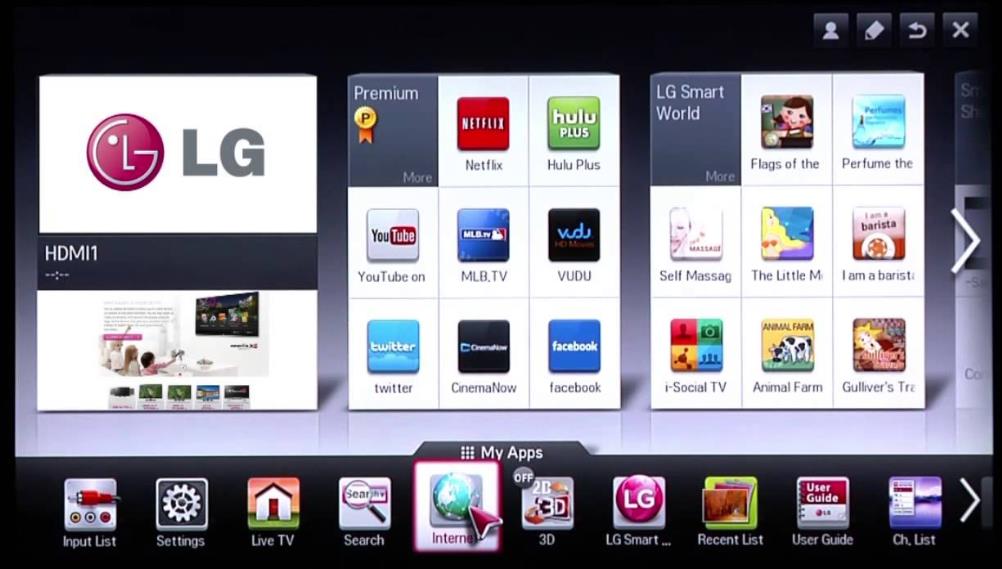

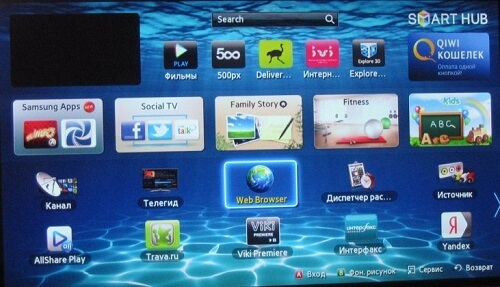



 Установка приложений на смарт ТВ, или как использовать свой телевизор по максимуму
Установка приложений на смарт ТВ, или как использовать свой телевизор по максимуму Как подключить Smart TV к интернету и произвести его настройку?
Как подключить Smart TV к интернету и произвести его настройку? Как подключить Смарт ТВ Самсунг к Интернету кабелем и через WI-FI. Пошаговая настройка
Как подключить Смарт ТВ Самсунг к Интернету кабелем и через WI-FI. Пошаговая настройка Как настроить бесплатные каналы на Смарт ТВ Samsung, LG, Sony через Wi-Fi в 2019 году
Как настроить бесплатные каналы на Смарт ТВ Samsung, LG, Sony через Wi-Fi в 2019 году